Всем привет! После нескольких лет использования дорогущей мыши появилась проблема – она постоянно отключается и включается. Проблему мне удалось решить, поэтому я начну с того, что помогло мне. Дальше мы уже разберем советы, которые мне удалось найти на просторах форумов. Сразу скажу, что эта проблема не зависит от ОС – то есть она может возникать на любой Windows 7, 8, 10, 11 или даже XP.
Причина 1: Залом провода

Если у вас периодически отключается мышь в Windows 10 или 11, то это может свидетельствовать о внутренней поломке кабеля. Сам сталкивался с подобным. Кабель чаще всего повреждается в месте соединения с корпусом. Через 4-6 лет активного использования, провод может внутри переломиться. И как итог – при определенном движении мышь будет отключаться.
Читаем – как вылечить проклик мыши.
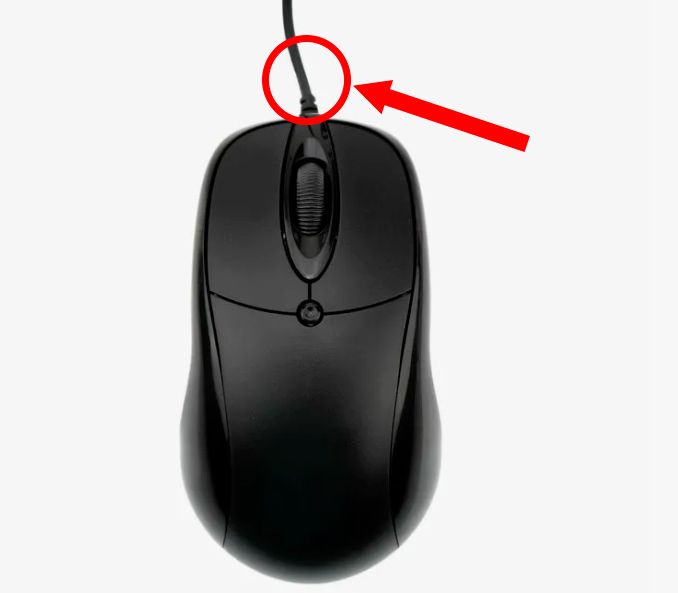
У меня такое произошло на моей мышке SteelSeries Sensei. Что тут можно сделать? Если мышь дешевая, то можете просто купить новую. Если она дорогая, то идем к мастеру и просто перепаиваем сам кабель. Стоит сама процедура не так дорого. В итоге я воспользовался именно этим советом, так как мышка уж слишком дорогая.
Причина 2: Настройка электропитания
Если мышка отключается сама по себе, то это может свидетельствовать о неправильной настройки электропитания. Суть в том, что система Windows может сама отключать мышь, если от неё не поступают сигналы. В некоторых случаях она может начать вырубаться даже во время работы.
Читаем – как ускорить работу ПК на 20-30%.
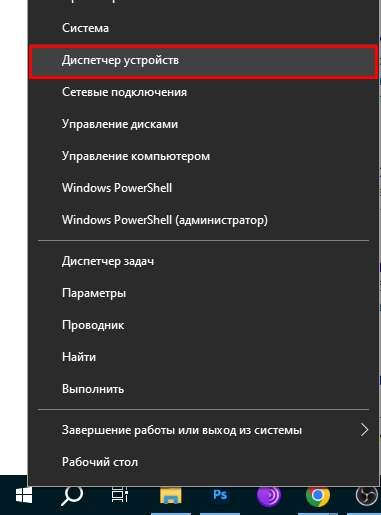

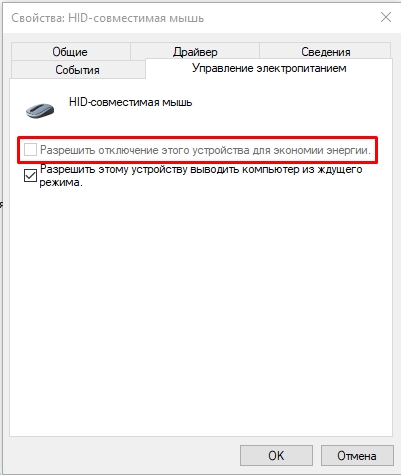
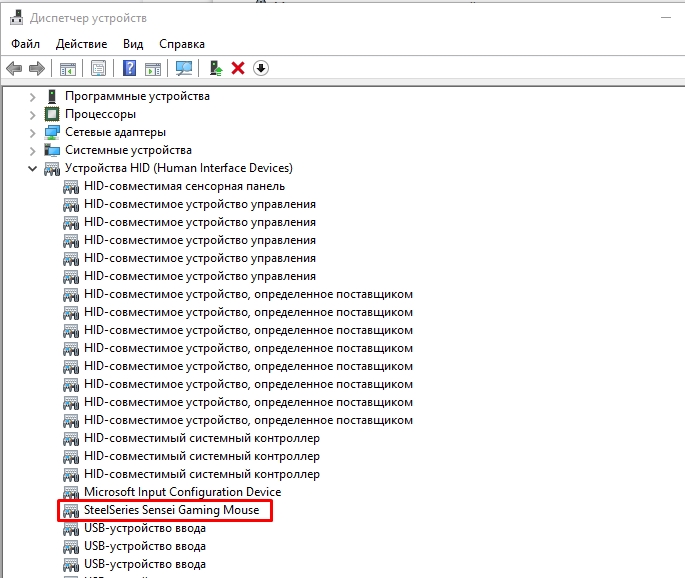
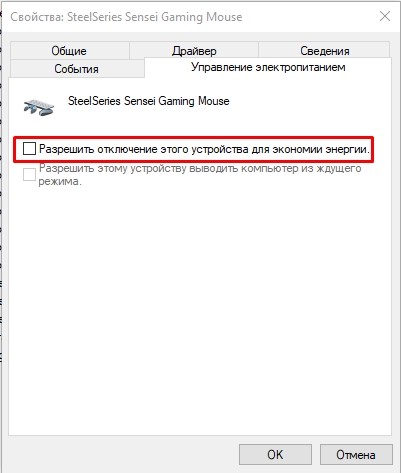
Проверяем работу мыши, если проблема осталась, и мышка постоянно отключается и включается через USB коннект, то можно еще попробовать поменять некоторые конфигурации в «Панели управления»:
+ R
control
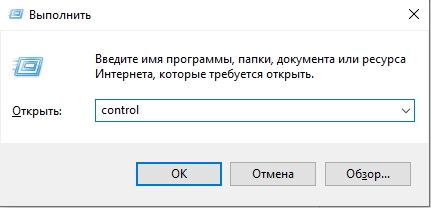
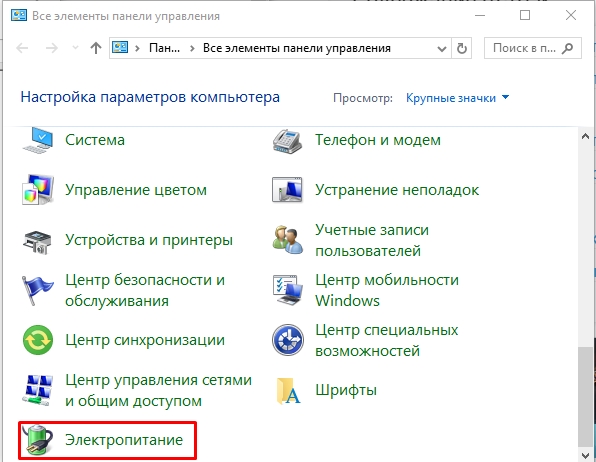
Читаем – как включить максимальную производительность.
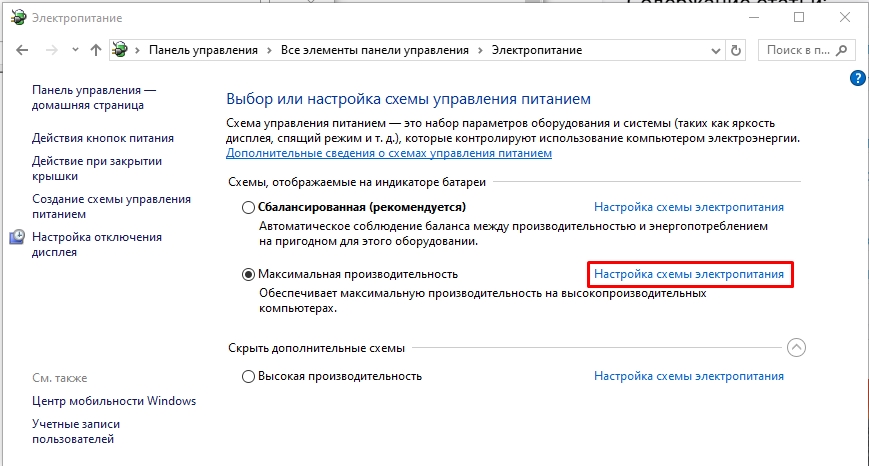
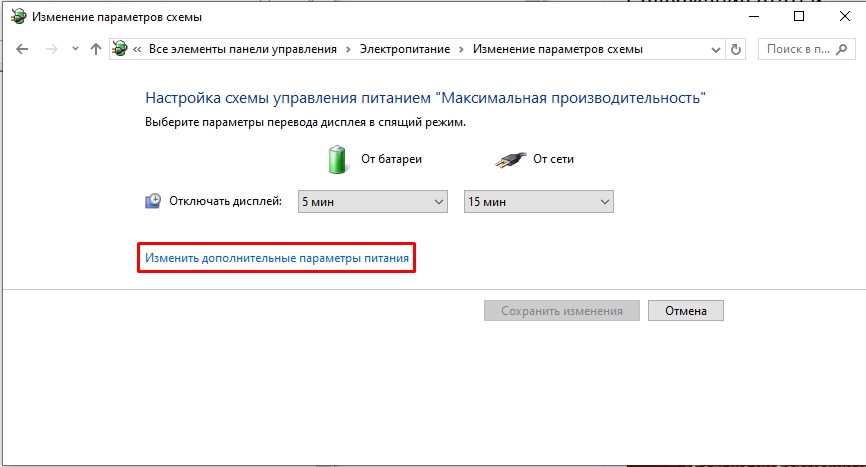
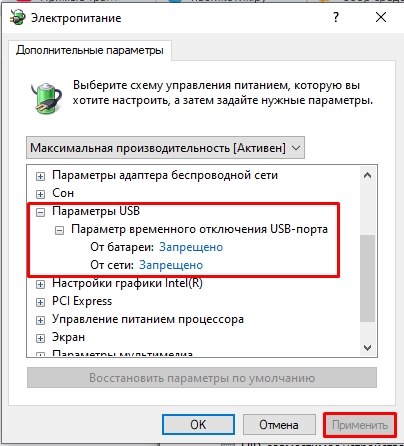
Дополнительные советы
В первую очередь я бы попробовал взять эту мышь и подключил бы к другому компьютеру или ноутбуку. Если проблема осталась, то это точно дело в ней, а значит мышку надо или чинить, или покупать новую. Если с мышкой на другом компе все в порядке, то проблема в ОС и драйверах.
В первую очередь нужно полностью переустановить драйвера на материнскую плату. Это нужно сделать вручную, не через «Диспетчер устройств». Более подробно читаем в инструкции по этой ссылке.
Второй момент – это проблема с ОС. Конечно, такое бывает редко, но в целом не выкидываем этот вариант из головы. Оставлю ссылки на полезные инструкции по восстановлению нормальной работы ОС:
- Можно попробовать выполнить откат системы, если до этого было крупное обновление или вы что-то делали глобально с ОС.
- Выполните проверку целостности системных файлов.
- Проверьте компьютер на вирусы.
- Еще одна мысль – это устаревшие ОС Windows 7, 8 или XP. Особенно это актуально при работе с навороченными геймерскими мышками с дополнительным ПО. Сами программы могут работать некорректно.
На этом все. Если у вас есть какие-то свои мысли по этому поводу – пишите в комментариях, и я постараюсь вам помочь. До новых встреч на портале WiFiGiD.RU.
Видео
YouTube 








